いい写真に限って、微ブレやピン甘だったということありませんか!?
本当に残念ですよね。
ただ、Sharpen AIというソフトがあり、これを使えばもしかしたら残念な写真を復活させることができるかもしれません。
ということで、今回はSharpen AIを使ってみたので、その感想を書いてみたいと思います。ちなみに、何もレビュー依頼などはされていません。
目次
Sharpen AIとは!?
まずは、Sharpen AIについて概要を簡単にまとめたいと思います。
Sharpen AIは米国Topaz Labs LLCで開発された、シャープネスに特化した写真編集ソフトです。AI(人工知能)を用いていることが大きな特徴。
非常にシンプルな操作性で、数回クリックするだけで画像を修正し、以前は諦めていたような没写真を救出してくれます。
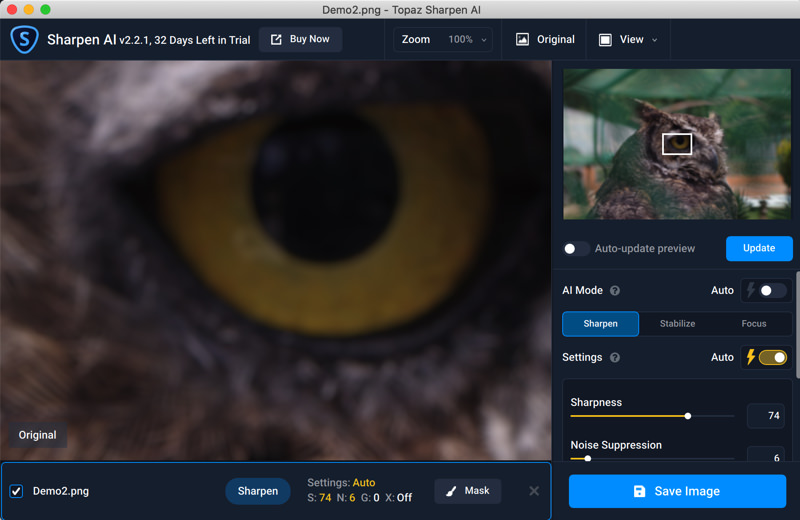
UIはこのような感じ。
主な機能は3つあります。それがこのような感じです。
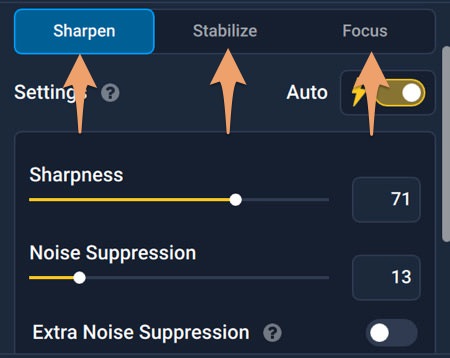
- Sharpen・・・一般的なシャープネス
- Stabilize・・・手ブレや被写体ブレの軽減
- Focus・・・ピンボケなどフォーカスの甘さを補正
Sharpenはデフォルトのシャープ設定。ノイズを出さずに、被写体を認識してシャープにしてくれます。これが一番自然で万能です。ブレもピン甘もSharpenで十分対応可能だったりする。
Stabilizeは手ブレや被写体ブレに適しているモードで、ブレの程度を検出してシャープネスをかけてくれます。微ブレ程度ならキレキレに補正してくれる。完全な没写真も、程度によっては何とか許容範囲に入れてくれます。
Focusはピンボケを改善してくれるモード。サイトの説明では10ピクセル以内のボケであれば補正可能とのことですが、個人的には偽色のようなものや、筋が発生することがあるので、使うシーンを選ぶなと思っています。詳しくは下記します。
ちなみに、PNG、JPEG、TIFFをサポートしており、今のところRAWは対応していないようですね。あと、処理が重いです。PCがすぐに唸りを上げます。
では早速、Sharpen AIでボケやブレを補正してみましょう。
Sharpen AIでボケやブレを補正してみる
Sharpenでシャープネスを高める
 エゾフクロウの写真。
エゾフクロウの写真。
この写真は500mm、開放F5.6で撮影しています。しっかりピントを合わせ、三脚を使用しているので、ピン甘も微ブレもありません。しかし、テレ端で開放ということもあり、ややモヤっとしています。
これをSharpen AIのSharpenで補正してみましょう。ちなみに、パラメーターはAutoです。
左が元画像、右が補正後です。補正後は解像感がアップしていますね。エッジが目立ち過ぎたり、線が太くならずに、割と自然にシャープネスが高められているようです。
ただし、よく見ると収差のような色ズレが若干発生するようです。

これはパラメーター(SharpnessとNoise Suppression)の調整をすれば緩和できるかと思います。
ちなみに、Photoshopでハイパスフィルターを使っている方も多いかと思いますが、それとも比較してみましょう。ハイパスフィルターは半径1.2pxにしています。
左がハイパス、右がSharpenです。ブログ上では分かりにくいかもしれませんが、Sharpenの方がシャキッとしてクリアです。
ハイパスは半径を大きくするとよりクッキリしますが、線が太い印象になるのが欠点です。それに対しSharpenは繊細さを残したまま、シャープネスをかけられるようです。
ということで、Sharpen AIのSharpenは繊細さを保ったまま比較的自然にシャープネスを高めることが可能。様々な画像に使える万能感のあるシャープネスだと思います。
次に、Stabilizeでブレの補正をしてみましょう。
Stabilizeでブレの補正

エゾシカの写真です。
この写真は390mmでSS1/80秒で撮影しています。ピント自体は問題なと思いますが、焦点距離にしてはシャッター速度が遅く、また手持ちで無理な姿勢だったので、微ブレしているようです。
Sharpen AIのStabilizeで補正します。パラメーターはいじらずにAutoです。
左が元画像、右が補正後です。補正後はかなりシャープになっています。目の輝きが違う。デジタル補正感は若干ありますが(デジタル補正なので当然ですが)、これはかなり凄いです。
ただし、これもSharpenと同じで細かくみるとカラフルな色ズレのようなもの!?が見られます(SharpenよりStabilizeの方が発生しやすい)。この場合はスライダーを動かしパラメーター(SharpnessとNoise Suppression)を調整すれば緩和できるでしょう。
ボケ部分も見てみます。
左が元画像、右が補正後。これだけのシャープネスをかけてもノイズは発生していません。もしろ補正後の方がスムーズです。
次に、もう少し大きくブレている写真を補正してみます。

これはジュエリーアイスですが、露光中に氷塊が動きブレています。完全に没写真です。
これをSharpen AIのStabilizeを使いAutoで補正してみます。
左が元画像、右が補正後。ブレが補正されて、輪郭がくっきりし、芯があるように感じます。完璧ではありませんが良い感じです。
もし、これが2度とないようなシャッターチャンスだったとして、これだけ補正できれば万々歳です。
ちなみに、Photoshopにもぶれの軽減というフィルターがありますが、ここまでの補正は難しいようです。
左がPhotoshopのぶれの軽減、右がSharpen AIのStabilizeです。やはりSharpen AIのStabilizeの方がよく補正されていますね。
ということで、Sharpen AIのStabilizeは微ブレ程度であればかなり綺麗に補正可能、大きめのブレもそこそこ復活させることが可能です。なかなか使えるなと思いました。ただし、毛並みなどのディテールが細かな部分は、収差のような色ズレや、筋が発生することがあるので、ある程度注意は必要だと思います。
では、最後にFocusを使ってピンボケの補正です。
Focusでピンボケの補正

子ギツネの写真。なかなかいい瞬間を撮れたなと思ったのですが、残念ながらピンボケでした。
これが復活できたらすごいですね。Sharpen AIのFocusを使い補正します。パラメーターはAutoです。
左が元画像、右が補正後。確かにピント感は増していますが、筋が入りガビガビしていますね。
補正した画像の別な部分を拡大してみましょう。
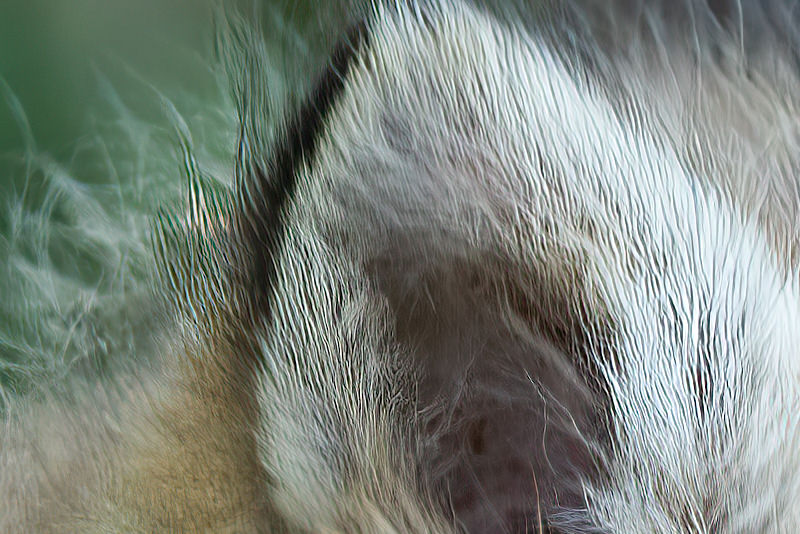
やはり変な模様ができています。
引きで見るとそこそこよく見えますが、拡大すると厳しいです。
左が元画像、右が補正後。
ピンボケを完璧に復活できれば最高でしたが、なかなかそこまでは難しいようですね。これならFocusではなく普通のシャープネスを使う方がマシです。ただし、わずかなピンボケくらいならFocusでリカバリーできるでしょう。
また、作品レベルまでは使えなくても、家族写真など思い出の写真を復活させるなどには有用だと思います。
Sharpen AIは無料で試せる
Sharpen Aは79.99ドルの有料ソフトですが、現在は1ヶ月間無料のトライアルをしているので、気になるなら一度試してみると良いかも知れませんね。機能制限もなしで使えます。
参考:Sharpen AI無料トライアル
ちなみに、アプリ単体としてだけでなく、Lightroom Classicのプラグインとして動かすこともできる。
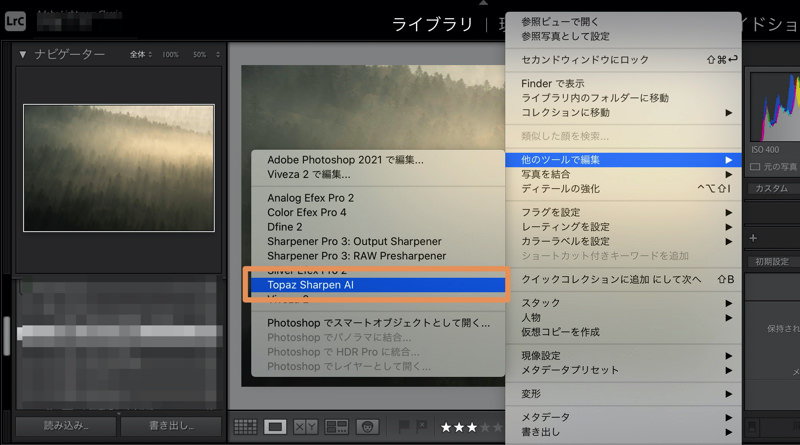
Lightroom Classicからスムーズに使えますね。
使い方はYoutubeで。
英語ですが何となくわかります。
ということでSharpen AI、気になるならいかがでしょうか。
まとめ
ソフトウェアによる補正もかなり進化してきましたね。
ただ、それでもピンボケなどは難しいようです。もっと腕を上げなければ・・・。












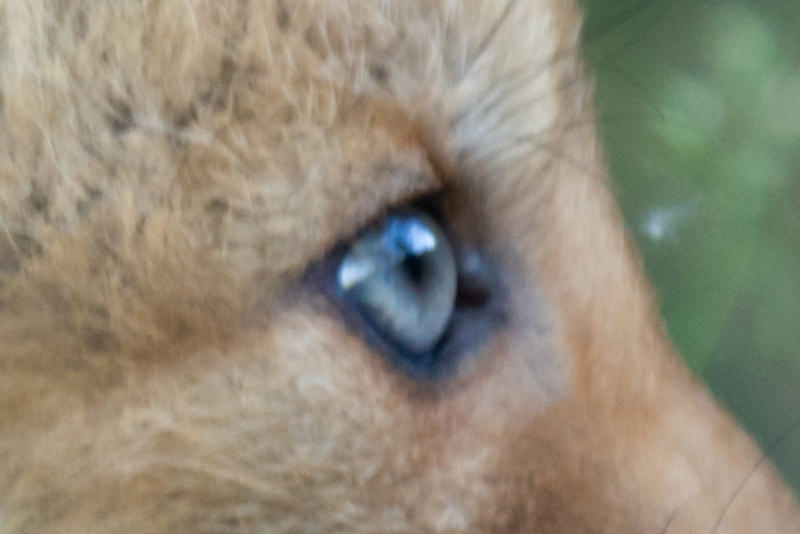
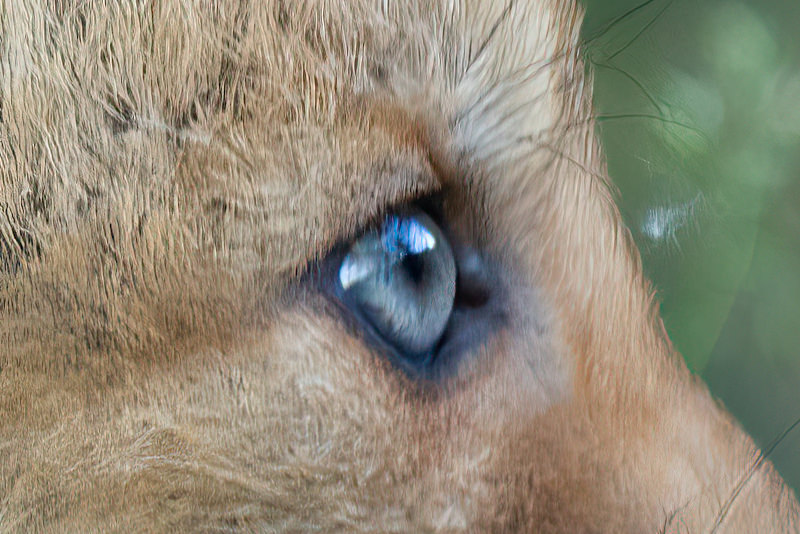


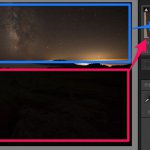



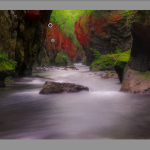

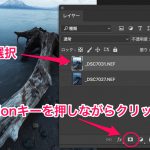
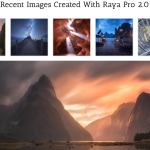







 失敗しない一眼レフカメラの三脚の選び方!4つの三脚選びで押さえるべきポイント。
失敗しない一眼レフカメラの三脚の選び方!4つの三脚選びで押さえるべきポイント。 NDフィルターが欲しい。NDフィルターの選び方とおすすめNDフィルター。
NDフィルターが欲しい。NDフィルターの選び方とおすすめNDフィルター。 初めてのフルサイズ機でセンサークリーニング!センサーのゴミ・ほこりを自分で綺麗にしよう!
初めてのフルサイズ機でセンサークリーニング!センサーのゴミ・ほこりを自分で綺麗にしよう! 一眼レフカメラの購入で一緒に必要なもの!初心者がカメラとレンズ以外に揃えるものとは!?
一眼レフカメラの購入で一緒に必要なもの!初心者がカメラとレンズ以外に揃えるものとは!? Sigma(シグマ)14㎜F1.8Artをレビュー!Nikon(ニコン)14-24㎜F2.8と比較してみる!
Sigma(シグマ)14㎜F1.8Artをレビュー!Nikon(ニコン)14-24㎜F2.8と比較してみる!
Gigapixel AI、DeNoise AI、JPEG to RAW AI
現状でもそこそこ使えるので、この先のアップデートが
楽しみです。
mickeyさん
まだ他のシリーズは使っていませんが、良さそうですね:)
導入してみたいと思います!
こういうソフトがあるのは正直、知らなかったのですが随分違いますね。最後の物は正直、効果薄ですがあとは合格ですね。これを見せられると実は高級レンズは要らないんじゃないかという気もしますが・・・ただ思い返してみるとソニーのαR4クラスの高画素機で最高レベルのレンズを使うとデジタル補正も逆に浮き彫りになったりするのだろうかという気もします。
この手の物に心理的に抵抗がないと言えば嘘になりますが今のミラーレスはデジタル補正前提で設計されていると言いますし、Raw現象同様にデジタル補正もマニュアルでするだけと思えば抵抗を持つ必要もないでしょうね。
Labattさん
これだけ解像力が増せば、高級レンズは要らないかもしれませんね。
また、微ブレなどで撮影が失敗しても取り戻せます。
あのレベルの高画素機だとどうなるのか気になりますね。とりあえず収差は気になるでしょうね。
ミラーレスの場合、デジタル補正を取ると、周辺減光も歪みも凄いですよ。光学的に補正しない分、レンズを小型化しているようです。
「Raw現象同様にデジタル補正もマニュアルでする」、確かにその通りですね。使えるものは使う派です。
Denoiseを使っていますが、綺麗にノイズが消えて凄いです。ISOの上限を一段上げられそうです。
このソフトも凄いですね。高画素ほど微ブレが気になりますので、トライアル版試してみます。
茄子紺さん
Denoiseもそんなに凄いですね!
試してみたいです:)
ぜひぜひトライアルおすすめします!
こんにちは。
公式サイトを覗いたらサイバーマンデーセールでバンドル版が68%オフになっていたので、思わずポチってしまいました笑
ちらっと見ただけなのですが、Topaz Mask AIは星景写真の背景用に使えそうな予感がするのですが、如何でしょう。
あきさん
かなり割安になっていますね!
いい買い物だと思います:)
Topaz Mask AIというのもあるのですね!
星景の切り抜きは暗くコントラストも低いので難しそうですが、どうですかね・・・。使えたらラッキーくらいで導入すると良いかもしれません!